Как удалить фотографии WhatsApp на iPhone
В эпоху цифровых коммуникаций WhatsApp стал неотъемлемой частью нашей повседневной жизни. Хотя приложение предлагает удобную платформу для обмена фотографиями и воспоминаниями, наши iPhone со временем часто загромождаются изображениями.
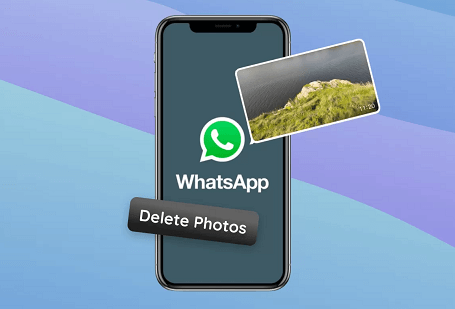
Если вам интересно, как эффективно удалить фотографии WhatsApp на вашем iPhone, вы попали по адресу. В этой статье мы рассмотрим различные методы и подробно расскажем, как освободить ценное место на вашем устройстве.
Зачем удалять фотографии WhatsApp?
Прежде чем мы углубимся в методы удаления фотографий WhatsApp, давайте поймем, почему это важно. Со временем накопление фотографий и медиафайлов может привести к проблемам с хранилищем на вашем iPhone, что повлияет на его общую производительность. Регулярно управляя и удаляя ненужные файлы, вы не только освобождаете хранилище, но и обеспечиваете более плавную и быструю работу пользователя.
Способ 1: удаление отдельных фотографий
Этот метод позволяет удалять отдельные фотографии в конкретном чате, обеспечивая быстрый способ управления медиафайлами.
1. Откройте WhatsApp. Запустите приложение WhatsApp на своем iPhone.
2. Перейдите в чат: найдите чат, содержащий фотографию, которую вы хотите удалить.
3. Выберите фотографию: нажмите на фотографию, чтобы открыть ее на полном экране.
4. Нажмите на значок корзины: найдите значок мусорной корзины в левом нижнем углу и нажмите на него.
5. Подтвердите удаление: появится всплывающее окно с вопросом, хотите ли вы удалить фотографию. Подтвердите действие, нажав «Удалить фото».
Способ 2: очистка целых чатов
Этот метод позволяет удалять целые чаты, включая все фотографии в них, обеспечивая более комплексный подход к управлению мультимедиа.
1. Откройте WhatsApp. Запустите приложение WhatsApp на своем iPhone.
2. Перейдите в «Чаты». Нажмите на вкладку «Чаты» в нижней части экрана.
3. Режим редактирования. В левом верхнем углу нажмите «Изменить».
4. Выберите чаты: выберите чаты, содержащие фотографии, которые вы хотите удалить.
5. Нажмите значок корзины. После выбора нажмите значок мусорной корзины в левом нижнем углу.
6. Подтвердите удаление: появится сообщение с подтверждением. Подтвердите удаление, нажав «Удалить».
Способ 3: настройка настроек WhatsApp
Этот метод позволяет вам более организованно управлять фотографиями и удалять их, уделяя особое внимание конкретным чатам и связанным с ними медиафайлам.
1. Откройте WhatsApp. Запустите приложение WhatsApp на своем iPhone.
2. Перейдите в «Настройки». Нажмите на вкладку «Настройки» в правом нижнем углу.
3. Хранение и данные: выберите «Хранилище и данные».
4. Управление хранилищем. Нажмите «Управление хранилищем», чтобы просмотреть список чатов и медиафайлов.
5. Выберите чат: выберите чат из списка, чтобы просмотреть содержащиеся в нем медиафайлы.
6. Удаление фотографий. В чате вы можете выборочно удалять фотографии, проведя пальцем влево и нажав «Удалить».
Способ 4. Автоматическое управление настройками мультимедиа
Этот метод позволяет вам установить настройки, которые автоматически управляют видимостью и удалением мультимедиа, уменьшая необходимость ручного вмешательства.
1. Откройте WhatsApp. Запустите приложение WhatsApp на своем iPhone.
2. Перейдите в «Настройки». Нажмите на вкладку «Настройки» в правом нижнем углу.
3. Чаты: выберите «Чаты».
4. Видимость мультимедиа: отключите «Видимость мультимедиа», чтобы предотвратить появление загруженных медиафайлов в галерее вашего iPhone.
5. Очистить чат. Вы также можете включить опцию «Очистить чат», чтобы автоматически удалять мультимедийные файлы с вашего устройства при очистке чата.
Бонус: удаление фотографий с iPhone в один клик с помощью FoneTool
Откройте для себя мир беспрепятственных цифровых возможностей с помощью FoneTool — вашего пропуска к более умному и эффективному мобильному опыту. FoneTool — это не просто инструмент; это залог упрощения вашей цифровой жизни. Представьте себе мир, в котором управление вашим iPhone — это не рутина, а радость — именно это обещает FoneTool.
В симфонии цифрового хаоса FoneTool выступает в качестве дирижера, легко гармонизируя управление вашими устройствами. Попрощайтесь с захламленными фотоальбомами и фрагментарными воспоминаниями. FoneTool — это больше, чем решение; это эмоция, которая с интуитивной утонченностью сохраняет ваши моменты.
Погрузитесь в будущее удобных для пользователя технологий, поскольку FoneTool элегантно устраняет разрыв между вашим iPhone и спокойствием. Выйдите за рамки обыденности и отправляйтесь в цифровое путешествие, где контроль, удобство и сострадание сливаются в одном едином опыте.
Шаг 1. Загрузите и установите FoneTool.
Начните цифровую трансформацию, загрузив FoneTool с нашего официального сайта. Следуйте инструкциям по установке для быстрой установки.
Шаг 2. Подключите свой iPhone к FoneTool.
Используйте USB-кабель, чтобы установить безопасное соединение между вашим iPhone и FoneTool. Позвольте программному обеспечению без труда обнаружить ваше устройство.
Шаг 3. Перейдите к «Стереть фотографии».
Запустите FoneTool и найдите функцию «Стереть фотографии» — ваш путь к наведению порядка в визуальном повествовании вашего iPhone.
Шаг 4. Выберите фотографии для удаления
Просмотрите свою коллекцию фотографий и выберите изображения, с которыми вы хотите попрощаться. FoneTool гарантирует, что этот процесс станет интуитивно понятным, как один щелчок.
Шаг 5. Нажмите «Стереть» и наслаждайтесь свободой.
Одним нажатием кнопки «Стереть» вы увидите, как FoneTool быстро и безопасно удалит выбранные фотографии, оставив вам новый опыт работы с iPhone. Наслаждайтесь свободой устройства без помех.
Заключение
Регулярное удаление фотографий WhatsApp на вашем iPhone имеет решающее значение для сохранения достаточного места для хранения и обеспечения оптимальной производительности устройства. Следуя методам, изложенным в этом подробном руководстве, вы сможете адаптировать свой подход в соответствии со своими предпочтениями и потребностями организации. От удаления отдельных фотографий до настройки параметров автоматического управления мультимедиа — эти методы позволяют вам эффективно контролировать дисковое пространство вашего iPhone.
Помните, что iPhone без беспорядка не только повышает производительность, но и позволяет вам полностью использовать потенциал вашего устройства, не беспокоясь об ограничениях памяти. Внедрите эти методы сегодня, чтобы оптимизировать ваши медиафайлы и обеспечить бесперебойную работу вашего iPhone.
FoneTool — универсальный менеджер данных iPhone
Переносите, резервируйте и управляйте данными на iPhone, iPad и iPod touch простым способом.
-

Совместимость с iOS 17
 iPhone 15 поддерживается
iPhone 15 поддерживается






